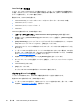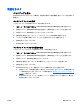ProtectTools
Java Card のバックアップと復元
Java Card に電源投入時認証 ID を割り当てた後、Java Card リカバリ ファイルを作成することを強
くお勧めします。リカバリ ファイルを使用すると、ある Java Card の Java Card 電源投入時認証
ID データを別の Java Card に転送できます。また、このファイルは、オリジナルの Java Card をバ
ックアップするため、または Java Card の紛失や盗難の場合にデータを復元するためにも使用できま
す。
注意 更新された Java Card の情報と保管しているリカバリ ファイルが一致しなくなることを
避けるために、直ちにリムーバブル メディアに新しいリカバリ ファイルを作成し、安全な場
所に保管してください。バックアップ Java Card がある場合は、新しいリカバリ ファイルをバ
ックアップ Java Card 上に復元して、バックアップ Java Card の情報も必ず更新してくださ
い。
リカバリ ファイルの作成
リカバリ ファイルを作成するには、次の手順を行います。
1. [スタート > すべてのプログラム > HP ProtectTools Security Manager] の順に選択します。
2. 左側のペインで、[Java Card Security] (Java Card セキュリティ) を選択し、[Advanced] (詳細)
を選択します。
3.
[Setup Password] (セットアップ パスワード) ダイアログ ボックスが表示されたら、Computer
Setup のセットアップ パスワードを入力し、[OK] をクリックします。
4.
右側のペインで、[Recovery] (リカバリ) の [Create] (作成) をクリックします。
5.
[Filename] (ファイル名) ボックスにファイルのパスとファイル名を入力します。
注意 コンピュータにアクセスできなくなる事態を避けるために、コンピュータのハード
ドライブ上にリカバリ ファイルを保存しないでください。Java Card がないとリカバリ
ファイルにアクセスできなくなります。また、ハード ドライブに保存されたリカバリ フ
ァイルは他のユーザーもアクセスできるので、セキュリティ上のリスクが生じます。
6.
[Recovery file password] (リカバリ ファイル パスワード) ボックスにリカバリ ファイルのパス
ワードを入力し、[Confirm password] (パスワードの確認) ボックスに再度入力します。
7.
Java Card PIN を入力し、[OK] をクリックします。
注意 Java Card リカバリ ファイルのデータが失われないように、リカバリ ファイル パスワ
ードを忘れないようにしてください。パスワードを忘れた場合は、リカバリ ファイルからカー
ドを再作成できません。
JAWW
高度なタスク (管理者専用)
25